İçindekiler
Boya fırçası simgesine dokunarak Fırça Kitaplığınızı açın. Herhangi bir fırçayı seçin ve menünün sağ üst köşesindeki İçe Aktar seçeneğine dokunun. Dosyalarınızdan eklemek istediğiniz fırçayı seçin; bu fırça otomatik olarak Fırça Kitaplığınıza aktarılacaktır.
Ben Carolyn ve üç yılı aşkın süredir dijital illüstrasyon işimi yürütmek için Procreate'i kullanıyorum. Ancak uygulamayı sadece iş için kullanmıyorum, aynı zamanda dijital illüstrasyon benim bir numaralı hobim. Bu yüzden boş zamanlarımın çoğunu farklı yöntemler keşfederek ve eğlenmek için sanat eserleri yaratarak geçiriyorum.
Yapmayı en sevdiğim şeylerden biri, bazı yetenekli sanatçı arkadaşlarımın yarattığı yeni fırçaları keşfetmek ve bunları uygulamama aktararak sanat çalışmalarımda kullanmak. Bu, beceri paylaşımında en sevdiğim yöntemlerden biri ve bugün size nasıl yapılacağını göstereceğim.
Önemli Çıkarımlar
- Yeni fırçanızı Procreate uygulamanıza aktarmadan önce cihazınızdaki dosyalarınıza kaydetmiş olmanız gerekir.
- Fırçaları cihazınızdan Procreate uygulamanıza kolayca içe aktarabilir ve yükleyebilirsiniz.
- Yeni eklenen fırçalar artık Fırça Kitaplığınızda mevcut olacaktır.
- İnternette diğer sanatçılardan satın alabileceğiniz özel yapım fırçalar mevcuttur.
Procreate'e Fırça Ekleme - Adım Adım
Unutulmaması gereken en önemli şey... önce fırçanızı seçin! Bu adıma başlamadan önce içe aktarmak istediğiniz fırçanın cihazınızdaki dosyalara önceden kaydedildiğinden emin olun. Bunu çevrimiçi olarak yapabilir veya bir arkadaşınızın dosyayı sizinle doğrudan paylaşmasını sağlayabilirsiniz.
Adım 1: Tuvalinizin sağ üst köşesindeki boya fırçası simgesine dokunarak Fırça Stüdyonuzu açın. Herhangi bir fırçayı açın ve menünüzün üst kısmındaki İthalat seçenek.
Adım 2: Dosyalarınız penceresi görünecektir. Fırçanızın kayıtlı olduğu klasörü açın ve eklemek istediğiniz fırçanın üzerine dokunun.
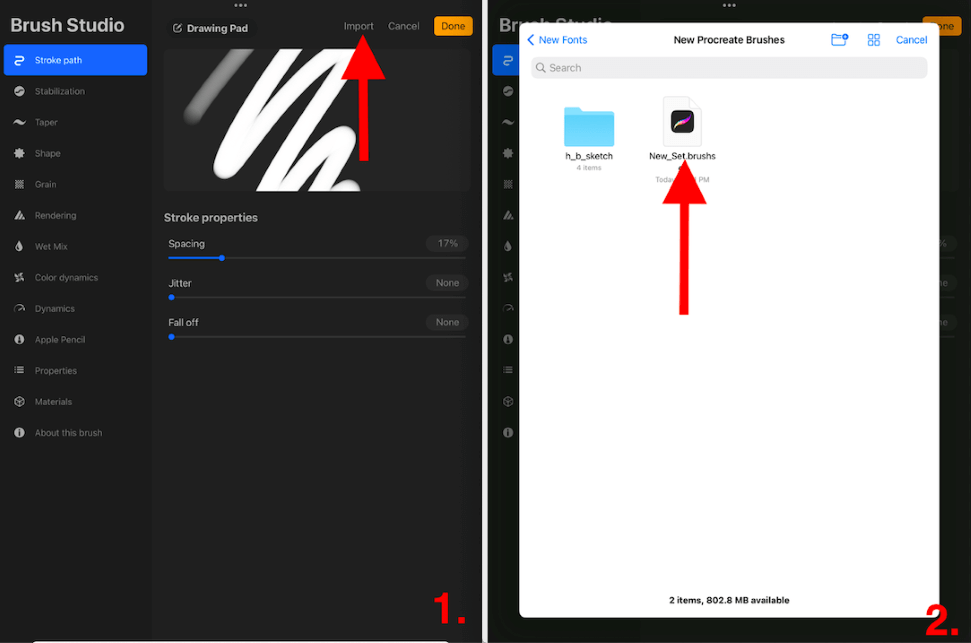
Adım 3: Procreate yeni fırçanızı içe aktarırken bir pencere görünecektir. Pencere kendi kendine kapanana kadar sabırla bekleyin.
Adım 4: Yeni eklediğiniz fırça artık Fırça Kitaplığınızın en üstünde görünecektir. Tüm bu işlem en fazla birkaç dakika sürecektir.
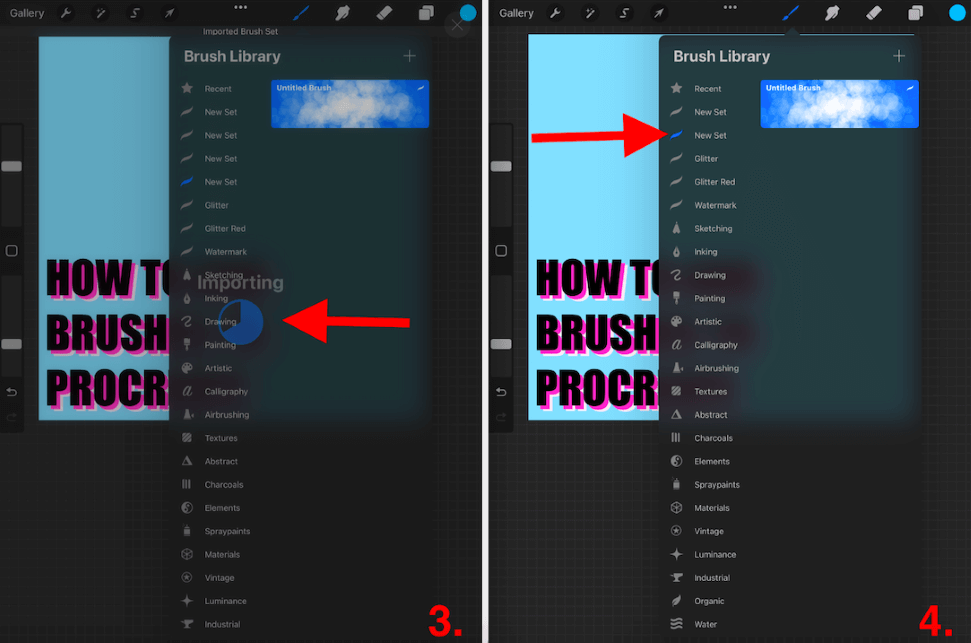
Profesyonel ipucu: Bu yöntemi Adobe Photoshop fırçalarını doğrudan Procreate fırça kitaplığınıza aktarmak için de kullanabilirsiniz.
Procreate'e Neden Yeni Fırçalar Eklemelisiniz?
Bir alışkanlık yaratığı olabilir ve tüm çalışmalarınız için aynı fırçayı kullanıyor olabilirsiniz veya Procreate dünyasında yeni olabilirsiniz. Ancak, zaten tıka basa dolu olan fırça kitaplıklarına neden fırça ekleme ihtiyacı duyduklarını anlamakta zorlanıyorsanız, bunu sizin için açıklayacağım:
Kendi fırçanızı yapmak için zamanınız veya sabrınız yok
Başkalarından öğrenmeye ve başkalarının sıkı çalışmasının ödüllerini almaya bayılıyorum, hepimiz öyle değil miyiz? Siz de benim gibiyseniz, Fırça Stüdyosu'nda bir dahi olmayabilirsiniz, ancak yine de repertuarınıza seçenekler bir fırça seçerken.
Başka bir sanatçının özel fırçasını satın alıp içe aktararak, dijital ağınızdaki diğer sanatçıları destekleyebilir ve aynı zamanda kendi sanat eserlerinizi geliştirmek için ustaca yaratımlardan yararlanabilirsiniz.
Zaman kazandırır
Bazen kitap kapağı için suluboya tarzı bir portre isteyen bir müşteriniz olabilir. Bunu kendi başınıza nasıl yapacağınızı öğrenmek, araştırmak ve denemek arasında seçim yapabilir veya harika bir suluboya fırça seti bulup dakikalar içinde cihazınıza aktarabilirsiniz, seçim sizin.
Harika seçenekler var
Özel Procreate fırçaları dünyasına girdiğinizde, fırça kitaplığınızı genişleterek ne kadar harika şeyler yaratabileceğinizi fark edersiniz. Bu, dünyanızı açacak ve size yapabileceğinizi bile bilmediğiniz şeyler yaratma yeteneği verecektir.
SSS
Aşağıda bu konuyla ilgili sıkça sorulan bazı sorularınıza kısaca yanıt verdim:
Procreate Pocket'ta fırçalar nasıl içe aktarılır?
İyi haber Pocket kullanıcıları! Yeni fırçaları doğrudan fırça kitaplığınıza yüklemek için yukarıdaki yöntemin aynısını kullanabilirsiniz. Sadece istediğiniz fırçayı önceden iPhone cihazınıza kaydettiğinizden emin olun.
Procreate'te çoğu insan hangi fırçayı kullanıyor?
Bu tamamen özneldir ve ne elde etmeye çalıştığınıza bağlıdır. Bir resme bir şeklin ana hatlarını çizerek başlıyorsam, tercih ettiğim fırça Mürekkep fırça setindeki Studio Pen'dir.
Procreate için ekstra fırça satın almanız gerekiyor mu?
Procreate için kesinlikle fırça satın almak zorunda değilsiniz, ancak isterseniz kesinlikle satın alabilirsiniz. Procreate uygulamasında önceden yüklenmiş fırçalar çok geniştir, ancak aradığınızı tam olarak bulamazsanız, mükemmel fırça setinizi bulmak için çevrimiçi arama yapmanızı öneririm.
İnsanlar neden Procreate fırçaları satıyor?
Para. Bu, Procreate sanatçılarının yaratıcılıklarını ve sıkı çalışmalarını paylaşırken aynı zamanda pasif bir gelir elde etmeleri için harika bir yoldur.
Procreate'e ücretsiz fırçalar nasıl eklenir?
Fırçalarınızı ister ücretsiz ister ücretli olarak alın, cihazınızdan doğrudan Procreate uygulamanıza aktarmak için yukarıda gösterilen yöntemin aynısını izleyebilirsiniz.
Procreate'te yeni bir klasöre fırça nasıl eklenir?
Yeni fırçanızı içe aktardıktan sonra, + sembollü mavi bir kutu görünene kadar fırça kitaplığınızı aşağı kaydırarak yeni bir fırça klasörü oluşturabilirsiniz. Fırçalarınızı içine sürükleyip bırakabileceğiniz yeni bir klasör oluşturmak ve etiketlemek için buna dokunun.
Fırçaları Procreate'e neden aktaramıyorum?
Yüklemeye çalışmadan önce istediğiniz yeni fırçayı indirdiğinizden ve cihazınızdaki dosyalarınıza kaydettiğinizden emin olun.
Sonuç
Dijital sanat dünyasında, araştırılacak ve keşfedilecek her zaman yeni ve heyecan verici bir şeyler vardır. Procreate fırçaları dünyası da farklı değil ve burayı çok heyecan verici bir yer olarak görüyorum. Seçeneklerinizi gerçekten sonsuz bir yaratıcılık ve seçim dünyasına açıyor.
İnternete bir göz atmanızı ve elinize geçebilecek fırça seti türlerini araştırmanızı şiddetle tavsiye ederim. Bulduklarınız sizi şaşırtabilir ve bunun gelecekte kendi dijital sanat çalışmalarınız üzerinde olumlu bir etkisi olabilir.
Kendi özel Procreate fırçalarınızı yaratıyor veya satıyor musunuz? Cevaplarınızı aşağıdaki yorumlar bölümünde bırakın.

